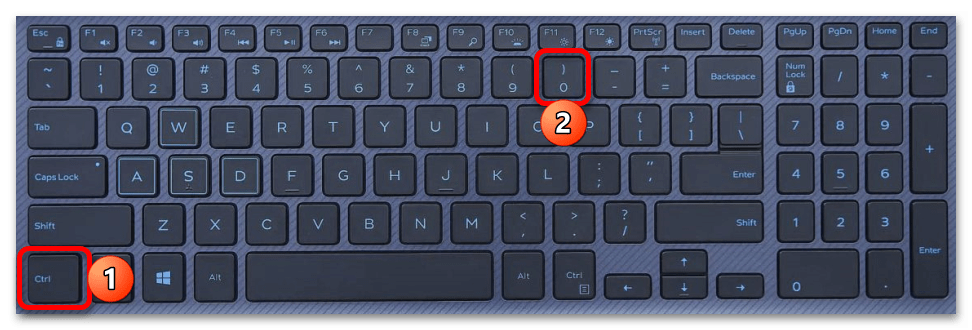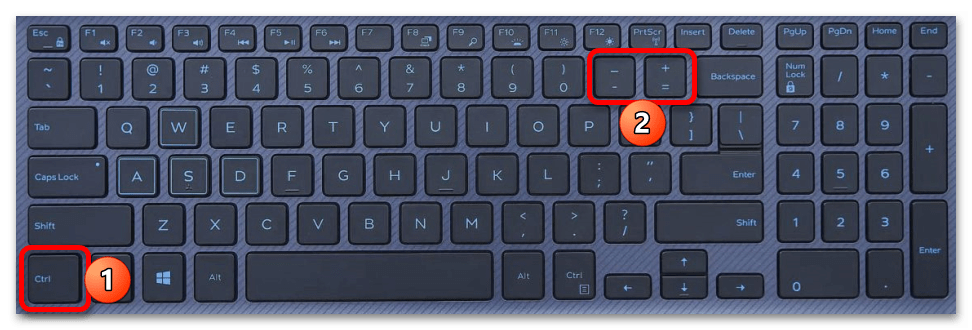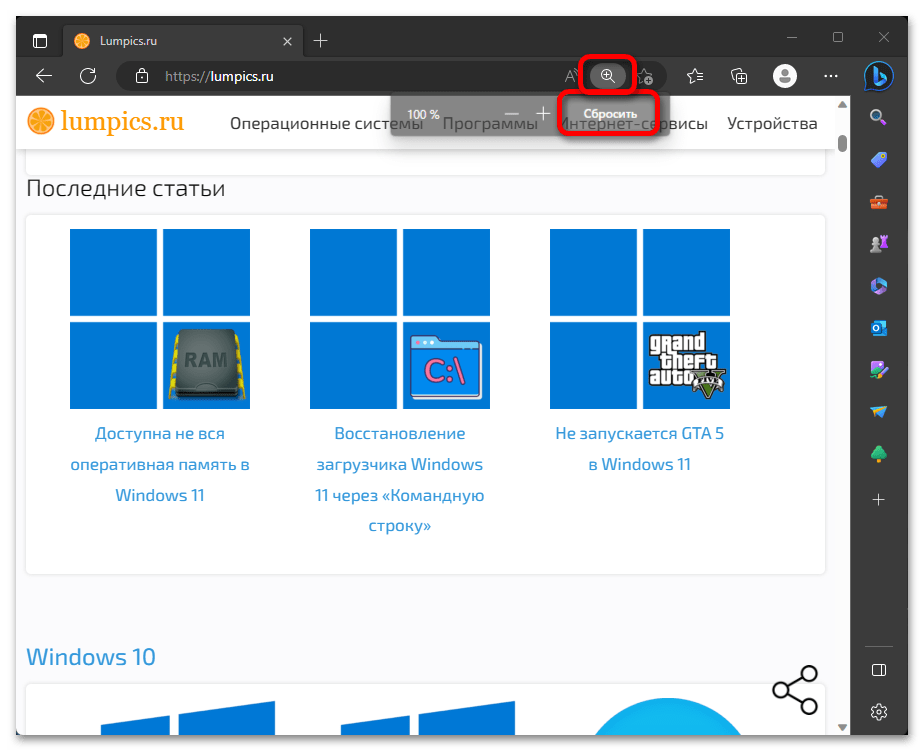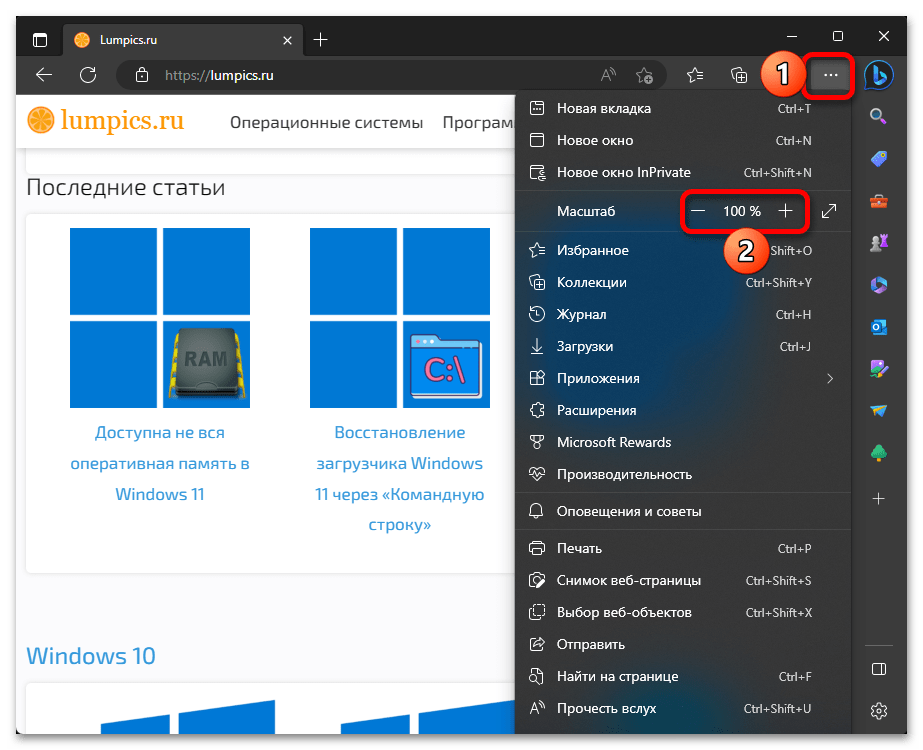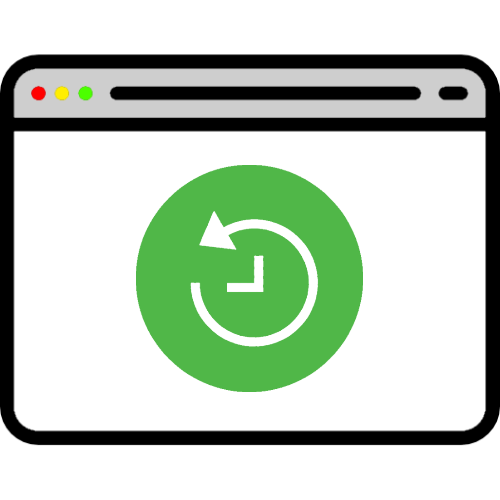Зміст

Зверніть увагу! всі представлені далі способи вирішення завдання з заголовка статті універсальні, тобто вони однаково ефективно працюють у всіх браузерах для ПК .
Спосіб 1: клавіатура + мишка (тачпад)
Найбільш простим і інтуїтивно зрозумілим способом зменшення масштабу в браузері є одночасне використання клавіші на клавіатурі і коліщатка мишки (або аналогічного жесту на тачпаді). Варто відзначити, що дана дія часто працює і в інших програмах, а також в цілому всередині операційної системи.
Важливо! Зміна масштабу поширюється на всі сторінки конкретного сайту.
Відкривши потрібну веб-сторінку, затисніть клавішу «Ctrl» і прокрутіть коліщатко мишки вниз (на себе), щоб зменшити масштаб.

Відображається в браузері контент стане менше, а в кінці адресного рядка на короткий час з'явиться повідомлення про те, яке значення встановлено в даний момент, в ньому ж можна буде відстежувати зміни, якщо вони виконуються в кілька кроків.
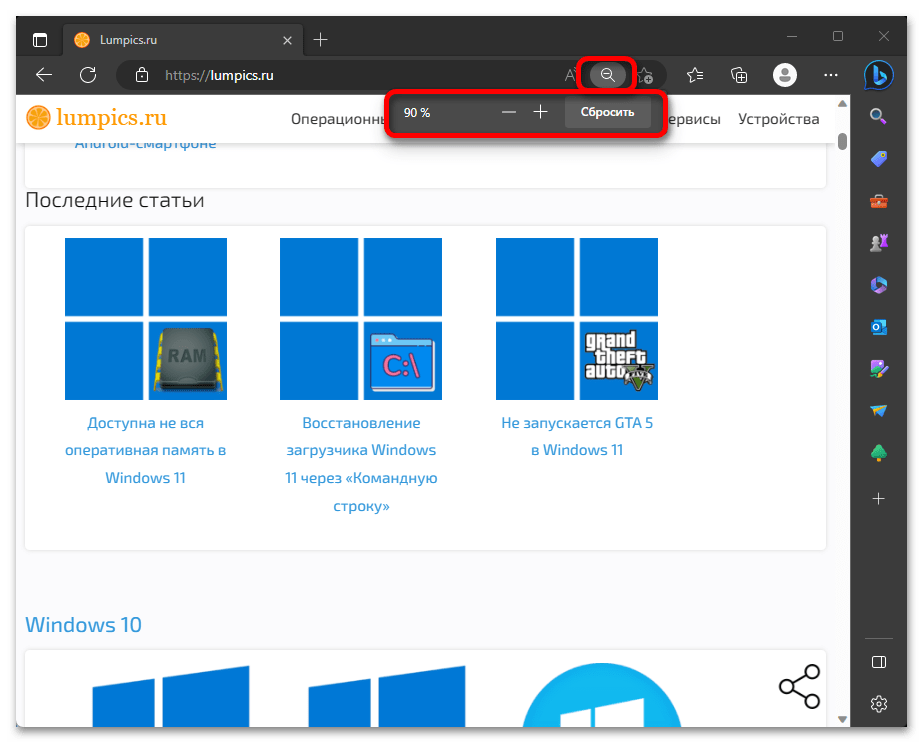
Примітка: Якщо клікнути на кнопку із зображенням лупи в кінці адресного рядка (відображається тільки при відмінному від 100% масштабі), можна збільшити, зменшити, а також Скинути масштаб до значення за замовчуванням.
Спосіб 2: комбінація клавіш
Альтернативою запропонованому вище рішенню є використання комбінації клавіш «Ctrl» + «–» на клавіатурі.
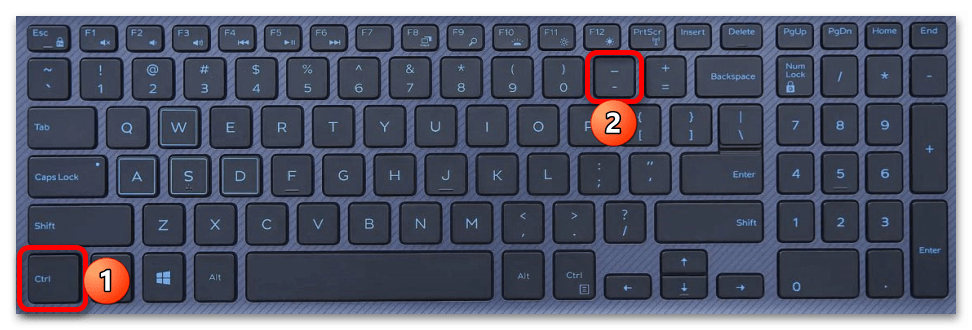
Як і в попередньому випадку, про зміну масштабу сторінки буде повідомлятися в повідомленні, там же можна відстежувати поточне значення.
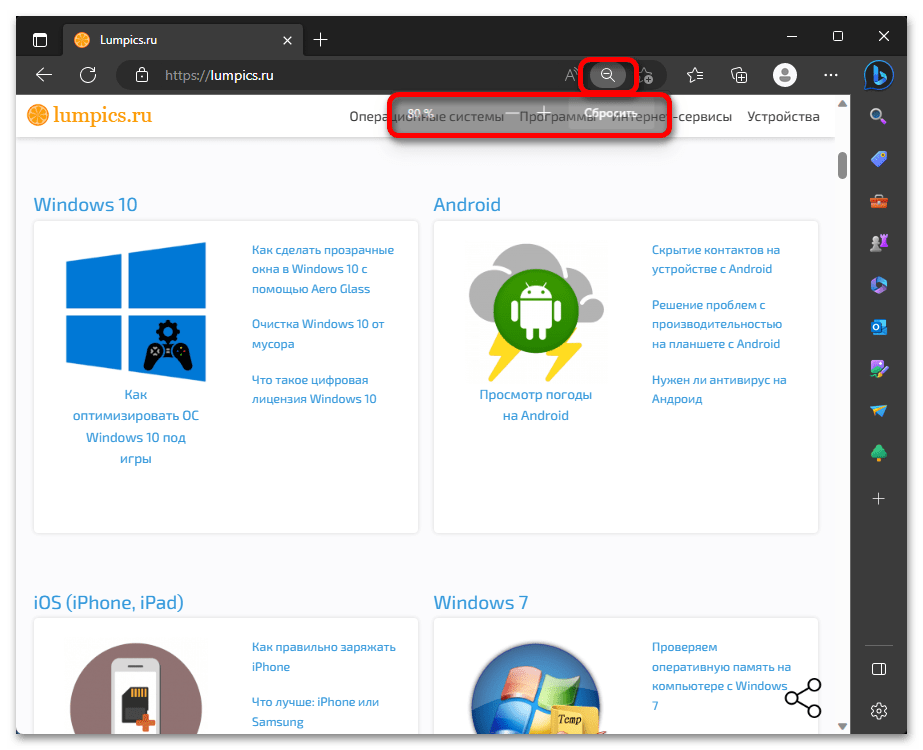
Спосіб 3: основне меню
У головному меню кожного браузера є пункт, за допомогою якого можна збільшити або зменшити " Масштаб» сторінки. Зазвичай він саме так і називається, а навпроти нього вказано поточне значення і є кнопки «–» і «+» для регулювання.
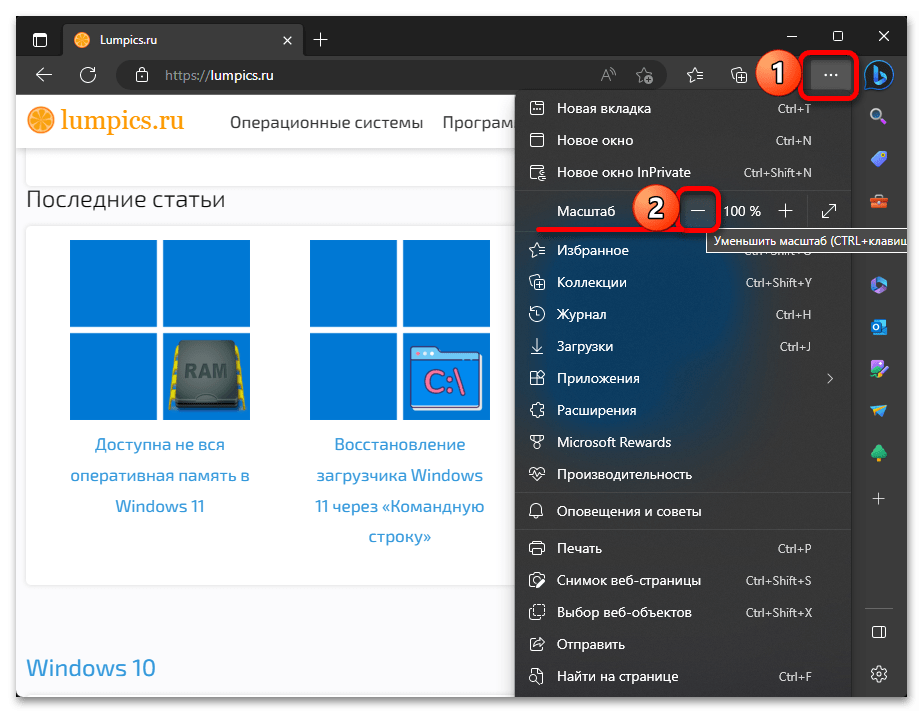
На зображенні вище-стандартний для Windows веб-оглядач Microsoft Edge , нижче – Google Chrome , і як можна помітити, ніякої різниці в інтерфейсі (по частині конкретно даних опцій) немає. Відповідно, в будь-який інший аналогічної програмі потрібно виконати рівно такі ж дії.
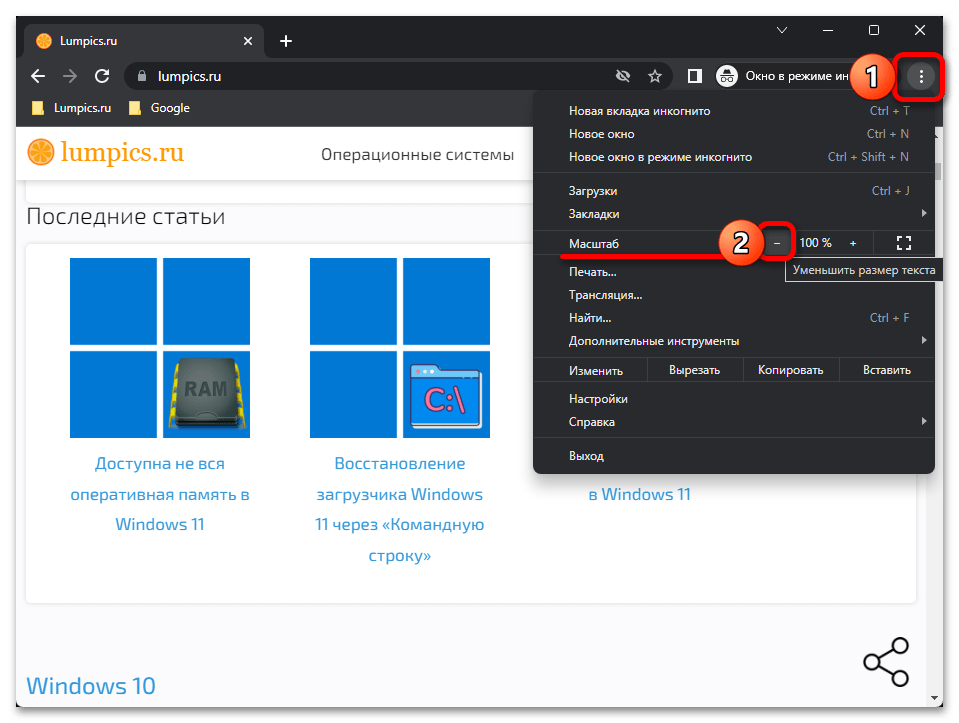
Відновлення стандартного масштабу
Відновити стандартний масштаб сторінки (100%) також можна кількома способами:
- Комбінація клавіш «Ctrl» + «0» (&171;нуль & 187; у верхньому цифровому блоці) встановлює стандартні 100%;
- Натискання клавіш «Ctrl» + «+» кілька разів, поки не буде досягнуто стандартне значення (а якщо потрібно "зробити крок назад" , можна знову скористатися «Ctrl» + «–» );
- Клавіша «Ctrl» + коліщатко мишки (або відповідний жест на тачпаді), яке потрібно плавно прокручувати, поки не буде встановлено 100%;
- Кнопка із зображенням лупи в кінці адресного рядка – після натискання на неї з'являється можливість як вручну змінити масштаб на більший або менший, так і»Скинути" його значення до стандартного;
- Меню браузера-за допомогою кнопок «–» та / або «+» до і після поточного значення потрібно встановити «100%» .